W licznych instytucjach i branżach pliki PDF są powszechnym i codziennym środkiem udostępniania informacji. Chociaż wszechstronność PDF-ów jest ich siłą, może stać się słabością, gdy poufne pliki trafią w niepowołane ręce.
Chęć udostępniania PDF-ów selektywnie, jednocześnie zachowując kontrolę nad dostępem do wrażliwych dokumentów, jest powszechnym wyzwaniem. Co jeśli można by było łatwo ustawić datę wygaśnięcia dla PDF, zapewniając ograniczony dostęp po określonej dacie? Dobra wiadomość jest taka, że można.
Ten blog prowadzi Cię przez podstawy wygasających PDF-ów i pokazuje, jak ustawić datę wygaśnięcia dla Twoich dokumentów. Zanurzmy się w to.
Część 1. Czy możliwe jest sprawienie, że PDF wygaśnie?
Krótka odpowiedź brzmi: tak. Ale możesz chcieć przeczytać dłuższą odpowiedź.
W standardowym PDF nie ma ustalonych ustawień, które pozwalałyby na ustawienie daty wygaśnięcia dla PDF. Co zaskakujące, takiej funkcji nie znajdziesz nawet w Adobe Acrobat.
Chyba że użytkownik korzysta z bardzo zaawansowanego serwera zarządzania prawami cyfrowymi (DRM) lub skryptów społecznościowych, takich jak JavaScript, wtedy nie jest to w ogóle możliwe.
Jednak znajdziesz narzędzia firm trzecich, które oferują tę funkcję i mogą pomóc Ci kontrolować wygaśnięcie Twoich dokumentów PDF.
Część 2. Data wygaśnięcia PDF - Jak to działa?
Czy to dla szkół/uniwersytetów, czy przedsiębiorstw realizujących transakcje biznesowe, w procesie będzie zaangażowanych wiele poufnych dokumentów PDF i wiele osób woli ustawić konkretną datę, do której można uzyskiwać dostęp do dokumentu, a po której wygaśnięciu uniemożliwia się dostęp do dokumentu.
Wdrożenie daty wygaśnięcia PDF opiera się na silnym szyfrowaniu w celu ochrony dokumentu i dostępu. Może ustawić dokładną datę, do której plik PDF wygasa, uwzględnić liczbę dni od pierwszego użycia oraz liczbę razy, kiedy użytkownik otworzył lub wydrukował dokument.
Po wygaśnięciu pliku PDF, PDF wyświetli wiadomość użytkownikowi, który go otworzył, że plik PDF wygasł. To zjawisko jest przełomem dla wielu instytucji i organizacji, które wymagają ograniczenia dostępu do niektórych dokumentów, a następna sekcja pokaże Ci, jak ustawić datę wygaśnięcia dla Twojego pliku PDF.
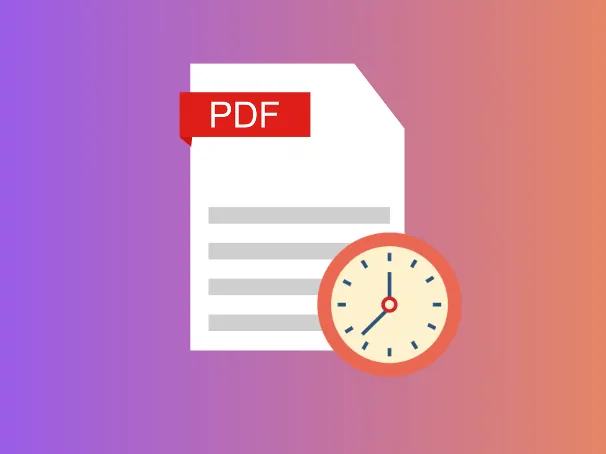
Część 3. Jak możesz ustawić datę wygaśnięcia dla PDF
Jak już wcześniej wspomniano, narzędzie firmowe może umożliwić ustawienie dat wygaśnięcia na PDF. W tym miejscu UPDF przychodzi Ci z pomocą, pomagając ustawić daty wygaśnięcia, gdy udostępniasz PDF-y innym.
UPDF wyróżnia się jako solidne narzędzie do edycji i zarządzania PDF, oferując organizację i natychmiastowy dostęp do plików PDF bez żadnych problemów. Dzięki UPDF możesz łatwo ustawić daty wygaśnięcia na 1 dzień, 7 dni, 30 dni lub pozostawić bez daty wygaśnięcia. Udostępniaj swoje PDF-y współpracownikom w zaledwie kilka kliknięć. Jednocześnie masz możliwość wyłączenia funkcji kopiowania, pobierania i drukowania przed udostępnieniem PDF. Doświadcz wygody wygaśnięcia PDF, pobierając UPDF już teraz!
Windows • macOS • iOS • Android 100% bezpieczne

Zanurzmy się głębiej i dowiedzmy się, jak można ustawić datę wygaśnięcia dla swojego PDF za pomocą UPDF.
Metoda 1. Ustaw datę wygaśnięcia PDF dla wszystkich dostępnych czytelników
Pierwsza metoda polega na ustawieniu daty wygaśnięcia PDF, gdy udostępniasz PDF komukolwiek.
Przede wszystkim zainstaluj UPDF, a następnie wykonaj poniższe kroki, aby dowiedzieć się, jak ustawić datę wygaśnięcia PDF:
Windows • macOS • iOS • Android 100% bezpieczne
- Uruchom UPDF i otwórz plik PDF w aplikacji. Możesz przeciągnąć plik PDF do interfejsu UPDF lub kliknąć Otwórz plik i wybrać plik PDF, który chcesz otworzyć.
- Po otwarciu pliku, na pasku narzędzi po prawej stronie znajdziesz ikonę udostępniania "Udostępnij ten plik innym", kliknij na nią.
- Otworzy się małe okienko i znajdziesz tam dwie opcje—Udostępnij link i Udostępnij innym. Wybierz opcję Udostępnij link.
- W tej sekcji przejdź do Czas wygaśnięcia. Możesz go ustawić na Nigdy, 1 dzień, 7 dni lub 30 dni. Możesz także włączyć lub wyłączyć uprawnienia Kopiowanie/Pobieranie/Drukowanie tuż nad Czasem wygaśnięcia.
- Na koniec kliknij Utwórz, a możesz zacząć udostępniać swój link do PDF komukolwiek.
Metoda 2. Ustaw datę wygaśnięcia PDF dla konkretnych użytkowników
Druga metoda polega na ustawieniu daty wygaśnięcia PDF, gdy udostępniasz plik konkretnemu użytkownikowi.
Wykonaj te kroki, aby dokładnie dowiedzieć się, jak to zrobić:
- Pobierz, uruchom UPDF i otwórz plik PDF w aplikacji, przeciągając plik PDF do interfejsu UPDF lub klikając Otwórz plik i wybierając plik.
Windows • macOS • iOS • Android 100% bezpieczne
- Jeszcze raz, na pasku narzędzi po prawej stronie, kliknij ikonę udostępniania, Udostępnij ten plik innym.
- Tym razem wybierz opcję Udostępnij innym.
- W tej sekcji możesz wpisać adres email użytkownika, któremu chcesz udostępnić PDF oraz ustawić Czas wygaśnięcia (od Nigdy, 1 dzień, 7 dni do 30 dni) oraz włączyć/wyłączyć uprawnienia Kopiowanie/Pobieranie/Drukowanie.
- Na koniec kliknij Wyślij, a link do PDF zostanie wysłany na skrzynkę odbiorcy.
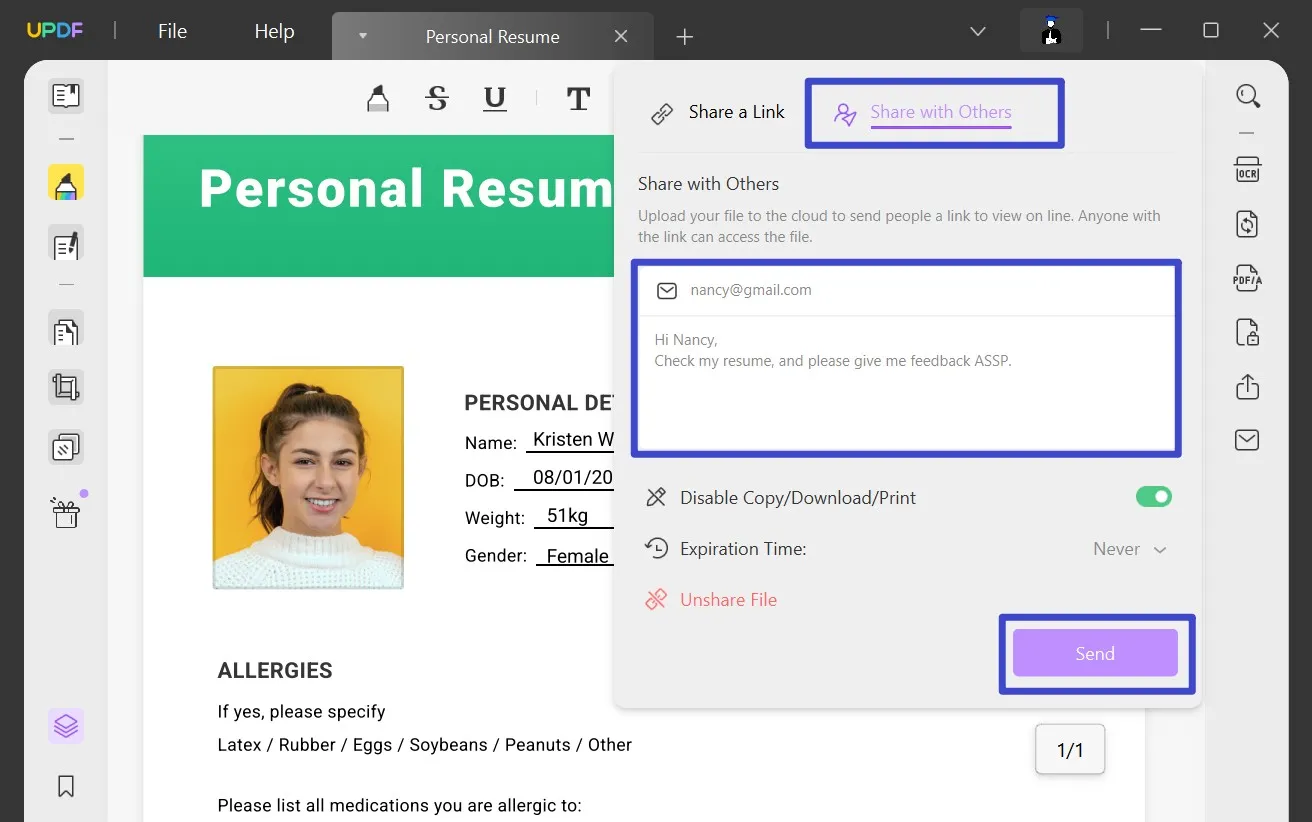
Korzystanie z UPDF pozwala na ustawienie daty wygaśnięcia na podstawie podanych opcji, a także umożliwia udzielanie uprawnień dla każdego, kto uzyska dostęp do linku i zamierza skopiować, pobrać lub wydrukować PDF.
Oznacza to, że nikt z linkiem nie będzie miał dostępu do pliku PDF po jego dacie wygaśnięcia. Zapewnia to dodatkowe bezpieczeństwo. Ponadto użytkownicy, którzy już zainstalowali UPDF, mogą otworzyć PDF bezpośrednio w aplikacji i zacząć go czytać.
UPDF to więcej niż narzędzie do udostępniania PDF
Jeśli myślisz, że UPDF służy tylko do ustawiania dat wygaśnięcia PDF, to będziesz pod wrażeniem tego, co jeszcze potrafi.
UPDF to więcej niż zwykłe narzędzie do PDF i oferuje następujące najważniejsze funkcje:
- Może chronić twój PDF, umożliwiając ustawienie zarówno haseł otwierających, jak i uprawnień, redagowanie treści, dodawanie znaków wodnych i więcej.
- Łatwy w użyciu interfejs użytkownika dla początkujących, aby szybko przesłać, edytować, konwertować i udostępniać pliki PDF.
- Solidne przechowywanie w chmurze (UPDF Cloud) do przechowywania i ochrony wielu wrażliwych plików PDF.
- Możliwość rozpoznawania tekstu w PDF za pomocą OCR.
- Proste narzędzia do edycji i adnotacji, które pomagają modyfikować i ulepszać doświadczenie edytowania PDF.
- Możliwość organizowania stron i plików PDF według własnych upodobań oraz zapewnienia komfortowego widoku do czytania.
- Praktyczny asystent AI do podsumowywania, tłumaczenia, wyjaśniania i przekształcania twoich PDFów z łatwością - kup go z dużą zniżką!
- Możliwość dostępu do plików na różnych urządzeniach, takich jak Windows, macOS, Android i iOS.
Pobierz UPDF i wypróbuj to potężne narzędzie do zarządzania PDF już teraz.
Windows • macOS • iOS • Android 100% bezpieczne
Część 4. Dodatkowa lektura: Czy mogę ustawić datę wygaśnięcia dla PDF online?
Możesz zobaczyć, jak skutecznie można ustawić datę wygaśnięcia dla normalnego pliku PDF. Jednak to samo pytanie może pojawić się dla PDF online, ale ma to kilka wad, takich jak:
- PDF online ma limit 24 godzin. W związku z tym może wygasnąć przed ustaloną datą wygaśnięcia.
- Kłopot z sprawdzaniem, czy PDF osiągnął datę wygaśnięcia i usuwanie go z oprogramowania do zarządzania dokumentami.
- Niezgodność ze starszymi wersjami lub najnowszą wersją (na przykład starsze wersje dokumentów Microsoft Word, które są konwertowane).
- Może być czasochłonne w efekcie.
Ustaw datę wygaśnięcia PDF za pomocą UPDF…
Ustawienie daty wygaśnięcia dla twoich PDFów może być niezbędne, gdy pracujesz z wrażliwymi dokumentami.
Wygasające PDFy są bezpiecznym sposobem na ograniczenie dostępu do pliku do niektórych użytkowników lub publiczności do określonej daty i całkowite zablokowanie dostępu po jego dacie wygaśnięcia.
Aby łatwo ustawić daty wygaśnięcia dla twoich plików PDF i doświadczyć innych korzyści związanych z PDF, zainstaluj i używaj UPDF już dziś i popraw swoje przepływy pracy.
Windows • macOS • iOS • Android 100% bezpieczne
 UPDF
UPDF
 UPDF na Windows
UPDF na Windows UPDF na Mac
UPDF na Mac UPDF na iPhone/iPad
UPDF na iPhone/iPad UPDF na Android
UPDF na Android UPDF AI Online
UPDF AI Online UPDF Sign
UPDF Sign Edytuj PDF
Edytuj PDF Zaznacz PDF
Zaznacz PDF Utwórz PDF
Utwórz PDF Formularz PDF
Formularz PDF Edytuj linki
Edytuj linki Przekonwertuj PDF
Przekonwertuj PDF OCR
OCR PDF do Word
PDF do Word PDF do obrazu
PDF do obrazu PDF do Excel
PDF do Excel Zarządzaj PDF
Zarządzaj PDF Scalać PDF
Scalać PDF Podziel PDF
Podziel PDF Przytnij PDF
Przytnij PDF Obróć PDF
Obróć PDF Zabezpiecz PDF
Zabezpiecz PDF Podpisz PDF
Podpisz PDF Redaguj PDF
Redaguj PDF Oczyść PDF
Oczyść PDF Usuń ochronę
Usuń ochronę Otwórz PDF
Otwórz PDF UPDF Chmura
UPDF Chmura Skompresuj PDF
Skompresuj PDF Drukuj PDF
Drukuj PDF Przetwarzanie wsadowe
Przetwarzanie wsadowe O UPDF AI
O UPDF AI Rozwiązania UPDF AI
Rozwiązania UPDF AI Podręcznik użytkownika AI
Podręcznik użytkownika AI FAQ dotyczące UPDF AI
FAQ dotyczące UPDF AI Podsumuj PDF
Podsumuj PDF Przetłumacz PDF
Przetłumacz PDF Porozmawiaj z PDF-em
Porozmawiaj z PDF-em Porozmawiaj z AI
Porozmawiaj z AI Porozmawiaj z obrazem
Porozmawiaj z obrazem PDF do mapy myśli
PDF do mapy myśli Wyjaśnij PDF
Wyjaśnij PDF Głębokie badania
Głębokie badania Przeszukiwanie dokumentów
Przeszukiwanie dokumentów Korektor AI
Korektor AI Pisarz AI
Pisarz AI AI do zadań domowych
AI do zadań domowych Generator quizów AI
Generator quizów AI AI Solver matematyki
AI Solver matematyki PDF to Word
PDF to Word PDF to Excel
PDF to Excel PDF do PowerPoint
PDF do PowerPoint Przewodnik użytkownika
Przewodnik użytkownika Sztuczki UPDF
Sztuczki UPDF FAQs
FAQs Recenzje UPDF
Recenzje UPDF Centrum pobierania
Centrum pobierania Blog
Blog Sala prasowa
Sala prasowa Specyfikacja techniczna
Specyfikacja techniczna Aktualizacje
Aktualizacje UPDF a Adobe Acrobat
UPDF a Adobe Acrobat UPDF a Foxit
UPDF a Foxit UPDF a PDF Expert
UPDF a PDF Expert



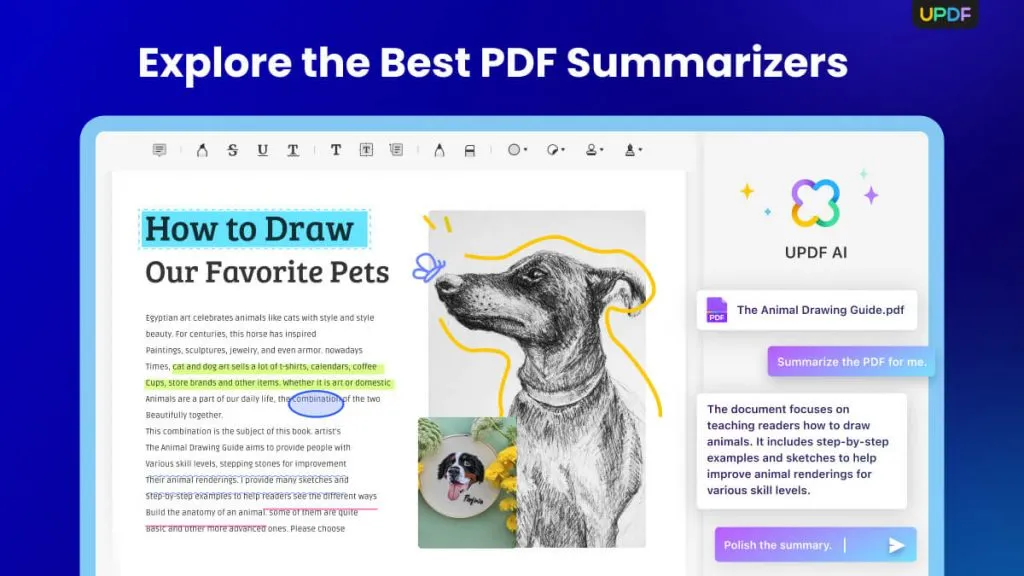




 Placyd Kowalski
Placyd Kowalski 


